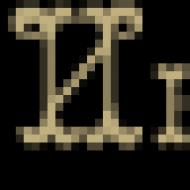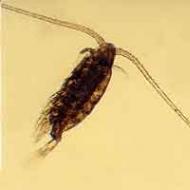Computer-Temperaturkontrollprogramm auf Russisch. Die Temperatur von Computerkomponenten, wie und was gemessen werden soll und wie hoch sie sein sollte. Wie hoch ist die normale Temperatur des Computers und welche ist bereits kritisch hoch?
Es ist kein Geheimnis, dass jedes mit elektrischer Energie betriebene Gerät Wärme erzeugt, sei es ein Telefon, ein Fernseher oder ein PC. In modernen Personalcomputern erhitzen sich einige Komponenten auf sehr hohe Temperaturen, teilweise sogar über den Siedepunkt von Wasser.
Je höher die Temperatur, bei der das Gerät arbeitet, desto kürzer ist natürlich seine Lebensdauer, da es bei Überhitzung zusätzlichen Belastungen standhalten muss.
Kühlsysteme und Überhitzung
Moderne Computer sind mit Kühlsystemen ausgestattet, deren Hauptaufgabe darin besteht, überschüssige Wärme von PC-Komponenten abzuleiten.
Es kommen unterschiedlichste Kühlsysteme (CO) zum Einsatz. Luftgetragene CO-Anlagen mit Zwangsbelüftung, bestehend aus Heizkörpern und Ventilatoren, haben sich weit verbreitet. Es werden auch Flüssigkeits- und Freon-Einheiten verwendet. Overclocker (Overclocking-Enthusiasten) – beim Übertakten von Prozessoren nutzen sie sogar die offene Verdampfung, um niedrige Temperaturen zu erreichen.
Trotz der Verfügbarkeit solcher Systeme arbeiten das Motherboard und die Hardwarekomponenten eines PCs, sei es ein Desktop-Computer oder ein Laptop, sehr oft bei sehr hohen Temperaturen. Besonders anfällig dafür ist der Zentralprozessor. Dies kann aus mehreren Gründen passieren:
- Ausfall des Kühlsystems. Lüfterausfall, Verlust der Eigenschaften der Wärmeleitpaste (Wärmeleitpaste) durch Langzeitgebrauch usw.
- Die Ansammlung von Hausstaub auf den Elementen des Kühlsystems verhindert den Durchgang heißer Luft und den Wärmeabfluss.
- Langzeitarbeit mit kritischen Belastungen.
Aus Sicherheitsgründen stoppt der Zentralprozessor Windows, wenn die PC-Knoten überhitzen. Hohe Temperaturen führen häufig zum Ausfall von Computerkomponenten. Daher ist es sehr wichtig, die Betriebstemperatur zu überwachen, um eine Überhitzung rechtzeitig zu erkennen und deren Ursachen zu beseitigen.
Zu diesem Zweck gibt es eine ganze Reihe von Softwaretools, die die Temperaturen von Computerkomponenten, die Lüftergeschwindigkeit, die Betriebsspannung der Versorgungsspannung und viele andere nützliche Informationen auf dem Bildschirm anzeigen. In diesem Artikel werden wir uns die beliebtesten davon ansehen.
HWMonitor
Das Tool wurde von einem Unternehmen entwickelt, dessen Labor Programme wie CPU-Z und PC-Wizard besitzt. Das Produkt zeichnet sich durch die Leichtigkeit und Vollständigkeit der angezeigten Informationen aus, darunter Temperatur, Spannung, Taktfrequenz und vieles mehr in sehr gut lesbarer Form.

Wie wir sehen, zeigt das Programm nicht nur den aktuellen Wert für jede Position an, sondern auch den Minimal- und Maximalwert seit dem Start.
HWMonitor wird ständig aktualisiert, um die neueste Hardware zu unterstützen. Außer dem Speichern der aktuellen Parameter in einer Textdatei gibt es keine weiteren Funktionen wie die Anpassung der Lüftergeschwindigkeit oder das Setzen von Warnsignalen, aber für eine einfache Anzeige aller entsprechenden Werte gibt es kein besseres Programm.
WICHTIG: HWMonitor benötigt im Vergleich zu ähnlichen Programmen nur ein Minimum an Systemressourcen.
Es gibt sowohl Installer für 32- und 64-Bit-Windows als auch portable Versionen für diese Systeme. Das Dienstprogramm gibt es in kostenpflichtigen und kostenlosen Versionen. Der Funktionsumfang der kostenlosen Version reicht völlig aus, um die Grundparameter des Computers zu steuern.
Speedfan
Speedfan ist ein bewährtes Dienstprogramm, das über eine eigene Armee von Fans verfügt. Das Programm gilt zu Recht als eines der besten Tools zur Überwachung der Temperatur fast aller PC-Komponenten und der Lüftergeschwindigkeit.

Darüber hinaus können Sie mit Speedfan die Rotationsgeschwindigkeit von Kühlern steuern, indem Sie sie für eine bessere Kühlung erhöhen oder sie verringern, um die Betriebsgeräusche zu reduzieren. Für Temperaturen können Grenzwerte eingestellt werden, bei deren Erreichen das Programm den Benutzer warnt. Darüber hinaus liest das Programm SMART-Daten der Festplatte.

Die vom Programm gelesenen Daten können auch grafisch dargestellt werden:

WICHTIG: Manchmal erzeugt das Programm Daten, die den Benutzer in Panik versetzen können. Zum Beispiel die Temperatur eines Knotens bei 100° oder die Drehzahl eines Kühlers bei 500.000 U/min. Seien Sie nicht beunruhigt, diese Zahlen stimmen nicht. Es gibt einfach keinen Sensor, der für diese Messwerte verantwortlich ist.
Öffnen Sie den Hardwaremonitor
Wir haben oben gesagt, dass es schwierig ist, ein Programm zu finden, das alle notwendigen Informationen über die Temperatur und Betriebsfunktionen von PC-Komponenten bequemer und vollständiger anzeigt als HWMonitor. Dennoch gab es ein Werkzeug, das es offenbar übertrifft. Dies ist Open Hardware Monitor. Neben Temperaturen, Lüftergeschwindigkeiten und Spannungen können auch detaillierte CPU- und GPU-Frequenzen, die Auslastung, Speicher- und Festplatteninformationen und mehr angezeigt werden.

Wenn wir dazu noch die Möglichkeit hinzufügen, visuell ausgewählte Daten in Form von Grafiken und einem Gadget auf dem Desktop bereitzustellen, dann werden wir alle Vorteile dieses Tools verstehen.

Jeder Wert kann auch umbenannt oder ausgeblendet werden, und einige Daten verfügen über eine Optionsschaltfläche zum Anpassen von Dingen wie Offset usw. Open Hardware Monitor ist ein portables Programm. Um Zugriff auf alle Funktionen zu erhalten, muss das Programm als Administrator ausgeführt werden.
HWiNFO64
HWiNFO64 ist im Gegensatz zu früheren Programmen ein Werkzeug für eine breitere, man könnte sogar sagen professionelle Anwendung. Es wurde entwickelt, um Ihren Computer vollständig zu diagnostizieren und vollständige Informationen über Hardwarekomponenten zu erhalten. Diese Anwendung ist kostenlos und kann von der offiziellen Website heruntergeladen werden, sowohl als Installationsdatei als auch als tragbare tragbare Version, die keine Installation erfordert.
Beim ersten Start sehen wir zwei Fenster. Die erste davon enthält vollständige Informationen zu den folgenden Komponenten:
- zentraler Prozessor;
- Hauptplatine;
- Festplatte;
- RAM;
- Grafikprozessor;
- Betriebssystem;

In diesem Fenster sehen wir detaillierte Informationen über die Architektur der Hauptkomponenten des Computers, ihre Eigenschaften usw. Aber das ist nicht das Einzige, was uns HWiNFO64 bietet.
Das Hauptfenster zeigt uns Informationen zu allen Komponenten und ermöglicht uns auch den Zugriff auf zusätzliche Funktionen der Anwendung:

Durch Auswahl einer beliebigen Komponente auf der linken Seite erhalten wir auf der rechten Seite vollständige technische Informationen dazu. So können wir beispielsweise herausfinden, genaues Modell jede Komponente, um ihre Treiber zu aktualisieren. Außerdem haben wir oben im Fenster Zugriff auf die zusätzliche Funktion „Sensoren“, mit der wir den Betrieb der Geräte auf dem Bildschirm überwachen können.

Wie wir sehen, ist HWiNFO64 ein funktionales und benutzerfreundliches Tool, mit dem wir jederzeit alle Informationen über die Hardware unseres Computers erhalten.
Speccy
Speccy ist ein kostenloses Windows-Überwachungstool, das von Piriform, den Herstellern bekannter Anwendungen wie , Recuva und Defraggler, entwickelt wurde.
Das Programm liefert detaillierte Informationen über Ihren Prozessor (Name, Familie, Cache, Frequenz jedes Kerns usw.), RAM in jedem Steckplatz (Hersteller, Typ, Größe, Frequenz und sogar Produktionsdatum, Chargennummer), Motherboard, Grafik und Sound Karte, Monitor, Festplatte, optisches Laufwerk und installiertes Betriebssystem.

In den Informationen zu Grafikgeräten können wir beispielsweise Informationen über den installierten Grafikkartentreiber erhalten. Indem wir auf die Website des Herstellers gehen und die neuen Treiberversionen überprüfen, können wir entscheiden, ob wir sie aktualisieren möchten.

Es gibt eine kostenpflichtige Version von Speccy Professional mit erweiterten Funktionen, die auf der Website des Herstellers erworben werden kann.
AIDA64
Bei diesem Produkt handelt es sich um ein kostenpflichtiges Produkt mit einer 30-tägigen Testversion. Das Tool bietet reichlich Möglichkeiten zur Überwachung und Wartung Ihres PCs. Mit seiner Hilfe können Sie detaillierte Informationen zu allen Computerkomponenten wie Betriebssystem, Motherboard, Multimedia, Netzwerk anzeigen und verschiedene Tests hinsichtlich Systemstabilität, Speicher, Prozessor usw. durchführen.
Das Programm kann von der offiziellen AIDA-Website heruntergeladen werden. Erhältlich in vier verschiedenen Versionen: Extreme, Engineer, Network Audit und Business.
Die Extreme-Version enthält alle Funktionen, die für normale Benutzer erforderlich sind. Deshalb haben wir sie ausgewählt, um uns mit den Hauptfunktionen des Tools vertraut zu machen. Darüber hinaus ist keine Geschäftslizenz erforderlich und der Preis ist sehr vernünftig (39,95 $).
Die Hauptoberfläche des Programms ist sehr einfach und äußerst benutzerfreundlich. Es besteht aus einer Menüleiste (mit sechs Schaltflächen: Datei, Ansicht, Bericht, Favoriten, Tools und Hilfe) sowie einer Symbolleiste und Befehlen.

Das Hauptfenster ist in zwei Teile unterteilt. Auf der linken Seite befinden sich die Hauptkategorien – Computer, Motherboard, Betriebssystem usw., und auf der rechten Seite können Sie detaillierte Informationen zu jeder Komponente des Computers anzeigen.

AIDA64 Extreme ist ein leistungsstarkes Programm zum Diagnostizieren und Testen von PCs. Das Produkt bietet eine breite Palette an Tools zur Überwachung und Verwaltung aller Computerkomponenten. Dem Nutzer wird ein breites Spektrum unterschiedlicher Tests für CPU, GPU, RAM, HDD und SSD geboten.
AIDA64 Extreme enthält mehr als 150 Tools, mit denen Sie Temperatur, Spannung, Lüftergeschwindigkeit usw. überwachen können. Mit dem Programm können Sie detaillierte Informationen über die Hardware (CPU, Motherboard, Grafikkarte usw.) und Software (Betriebssystem, Treiber usw.).
Ein Personalcomputer ist ein komplexes und teures Gerät, das eine rechtzeitige und qualitativ hochwertige Wartung erfordert. Staub, Langzeitbetrieb ohne Reinigung des Kühlsystems und Austausch der Wärmeleitpaste führen dazu, dass Computerkomponenten unter ungünstigen Bedingungen bei Temperaturen arbeiten, die die zulässigen Werte deutlich überschreiten. Dies führt zu schnellem Verschleiß und Ausfall des Zentralprozessors, der Grafikkarte, des Speichers, des Motherboards und anderer Komponenten.
In diesem Artikel haben wir Ihnen mehrere Softwaretools vorgestellt, mit denen Sie stets über den Status Ihrer PC-Komponenten informiert sind und so rechtzeitig Entscheidungen über deren Wartung treffen können. Wir hoffen, dass diese Informationen Ihnen bei der Auswahl des für Sie am besten geeigneten Programms helfen und mit seiner Hilfe die Lebensdauer Ihres Computers erheblich verlängern.
Außerdem auf der Website:
Programme zur Überwachung der Prozessor- und Grafikkartentemperaturen aktualisiert: 28. Januar 2018 von: Administrator
Der Lärm und der langsame Betrieb eines Laptops können auf einen Temperaturanstieg und die damit verbundene erhöhte Arbeit des Kühlers des Laptop-Kühlsystems zurückzuführen sein, der aufgrund einer Abnahme seiner eigenen Effizienz der daraus resultierenden Belastung nicht gewachsen ist.
Daher kann eine Verlangsamung des Betriebs von Anwendungen spürbar sein, nachdem die Temperatur über 70-75 Grad ansteigt. Dies ist eine Folge der dynamischen Reduzierung der Frequenz des Zentralprozessors des Laptops (sogenanntes CPU-Throttling oder Throttling).
Wenn die Temperatur weiter ansteigt, schaltet sich der Laptop möglicherweise ab, um das System vor Überhitzung zu schützen.
Die dauerhafte Nutzung eines Laptops mit einer solchen Fehlfunktion führt zum Ausfall des Motherboards. Am häufigsten fällt die North Bridge oder die Grafikkarte aus. Ich muss sagen, dass der Service nicht billig ist. Daher ist es besser, eine Expressdiagnose durchzuführen und teure Reparaturen zu vermeiden.
Häufige Anzeichen für einen überhitzten Laptop:
- der Laptop macht immer mehr Geräusche;
- die Tastatur wird heiß;
- Windows, Spiele und andere Anwendungen beginnen langsamer zu werden.
Einige Unannehmlichkeiten beim Arbeiten an einem überhitzten Laptop (kann bei der Diagnose hilfreich sein)
- Der Laptop ist sehr laut. Dadurch läuft der Kühler ständig mit hohen Drehzahlen, was seine Lebensdauer verkürzt;
- Tastatur, Touchpad und Gehäuse werden spürbar warm. Die Arbeit mit einem solchen Gerät wird unangenehm;
- Der Laptop ist sehr langsam. Programme reagieren nicht mehr auf Anfragen (Einfrieren) – die Leistung nimmt ab.
- Der Laptop schaltet sich möglicherweise plötzlich aus. Benutzerdaten können durch plötzliches Herunterfahren des Geräts verloren gehen. Ein sofortiges Einschalten nach dem Ausschalten ist oft nicht möglich – es dauert einige Zeit, bis Prozessor und Kühler abgekühlt sind.
Um eine Laptop-Überhitzung richtig zu diagnostizieren und zu erkennen, sind einige Voraussetzungen erforderlich:
- Die Person, die die Diagnose durchführt, verfügt über minimale Kenntnisse. Sie müssen die Temperatur des Prozessors und der Grafikkarte eines Laptops kennen und richtig messen können. Sie müssen auch den Grad der Erwärmung des Chipsatzes im Laufe der Zeit bewerten und dabei Zeit und Last berücksichtigen – zwingende Anforderungen. Es ist ratsam, mit den folgenden Konzepten vertraut zu sein: normale Temperaturwerte eines Laptops im Leerlauf und unter Last;
- Ein Programm zur Überwachung der Temperatur im Zeitverlauf und zur Aufzeichnung von Messwerten;
- Ein Programm zur kontrollierten Belastung von CPU und GPU.
Testprogramm
Laden Sie das AIDA64 Extreme Edition-Programm über den Link http://www.lavalys.com/support/downloads/ herunter.
Installieren Sie es auf Ihrem Laptop (das Programm ist auf Russisch und 30 Tage lang kostenlos).
Mit AIDA64 können Sie gleichzeitig den Zentralprozessor belasten und die Aufwärmdynamik der CPU in Echtzeit überwachen. Manchmal können Sie den Betrieb der Grafikkarte (GPU) überwachen – alles hängt von der Art des Sensors in einem bestimmten Laptop-Modell ab.
Anleitung zur Selbstdiagnose einer Laptop-Überhitzung
Wir starten das Programm und überprüfen die korrekte Funktion der Sensoren und des Programms. Die Temperaturwerte sollten zwischen 35 und 55 Grad Celsius liegen. Wenn die Messwerte sehr unterschiedlich sind, funktionieren möglicherweise die Sensoren nicht ganz richtig oder werden vom Programm nicht richtig gelesen – das passiert. In diesem Fall müssen Sie eine andere Software finden;

Gehen Sie zur Registerkarte Extras -> Systemstabilitätstest. Klicken Sie auf die Schaltfläche „Start“.


Unter dem Einfluss der durch AIDA64 erzeugten Last beginnt sich der Zentralprozessor aufzuwärmen. Ein genauer Test erfordert 5 bis 10 Minuten. Es hat keinen Sinn mehr, den Laptop zu beladen. In diesem Fall lohnt es sich, nicht nur der Temperatur, sondern der Dynamik ihres Wachstums mehr Aufmerksamkeit zu schenken. Wenn das Wachstum sehr schnell erfolgt, muss der Laptop höchstwahrscheinlich vorbeugend von Staub befreit und die Wärmeleitpaste ausgetauscht werden. Idealerweise sollte die Temperaturkurve möglichst flach verlaufen. Sie können uns auch in diesem Fall helfen.

Die Prozessortemperatur sollte bei einem normalen Laptop 75-85 Grad nicht überschreiten – das ist das Maximum.
Ist AIDA64 nicht geeignet?
Wenn Sie AIDA64 aus irgendeinem Grund nicht verwenden konnten (der Testzeitraum ist abgelaufen), achten Sie auf ein kleines Dienstprogramm zum Messen der Temperatur eines Laptops oder Computers – Open Hardware Monitor. Sie können es herunterladen. Das Programm hat eine sehr kleine Verteilungsgröße, nur etwa 500 KB (~0,5 MB). Es verfügt über eine einfache, intuitive und angenehme Benutzeroberfläche. Die Sprache ist Englisch, aber sehr leicht zu verstehen, da Sie nur das Thermometersymbol und die Temperaturwerte für die CPU finden müssen. Ein einfaches und verständliches Tool zur Diagnose einer möglichen Überhitzung, zumal seine Messwerte und AIDA64-Messwerte auf einem relativ alten Lenovo G580-Laptop völlig konsistent waren.

Es bleibt nur noch, ein effektives Programm zu finden, um den Prozessor auf die maximal möglichen Werte aufzuwärmen und auf allen Windows-Plattformen von Windows 98 bis Windows 8 zu arbeiten (das Programm startet mit einem Treiberfehler – aber die Hauptfunktionalität ist normal). Für diese Rolle eignet sich ein Veteranenprogramm, S&M. Das Dienstprogramm lädt die CPU sehr gut, erfordert keine Installation und hat gleichzeitig eine Größe von 150 KB. Sie können das S&M-Programm über einen direkten Link von unserer Website herunterladen -.

Für den Test müssen Sie sowohl S&M- als auch Open Hardware Monitor-Programme ausführen und die Sensorwerte überwachen. Die ungefähre Testzeit beträgt 3–5 Minuten. Um die Tests schnell abzuschließen, empfiehlt es sich, vor Beginn des Tests zu den S&M-Einstellungen zu gehen und den CPU-Test-Schieberegler auf die Position „Schnell“ zu stellen.

Klicken Sie auf die Schaltfläche Test starten und warten Sie auf die Testergebnisse.

Der Temperaturbereich für die Zentraleinheit (CPU) sollte zwischen 45 und 75 Grad liegen. Oberhalb dieser Werte - Überhitzung.
Auf die gleiche Weise können Sie die Überhitzung eines Desktop-Computers testen. Bei Bedarf ist ein weiterer erforderlich Software, der Algorithmus bleibt derselbe: Überwachung des Knotens unter Last und korrekte Interpretation der empfangenen Daten.
Dieses Softwareprodukt eignet sich hervorragend zur Überwachung des Status wichtiger Computerelemente. Zunächst einmal ist das Dienstprogramm HWMonitor ein kostenloses Programm zur Messung der Temperatur des Prozessors und der Grafikkarte, das zusätzlich die Effizienz von Lüftern (Kühlern) überwacht und auch Änderungen im Betrieb der meisten Motherboard-Module überwacht.
Eine Besonderheit der Anwendung ist das Vorhandensein der russischen Sprache, die für das russischsprachige Benutzerpublikum zweifellos wichtig ist.
Das Tool ist in der Lage, eine Vielzahl statistischer Daten vom Prozessor und der Stromversorgung zu empfangen und meldet auch die Erwärmungstemperatur der Festplatte und der Grafikkarte von ATI und NVIDIA.
So überprüfen Sie die Temperatur eines Laptops oder Desktop-PCs
Die von den Temperatursensoren des Computers erfassten Informationen werden dem Benutzer angezeigt HWMonitor-Programme die Fähigkeit, den Ausfall eines einzelnen Teils zu vermeiden (dies gilt nicht nur für den Prozessor und die Grafikkarte, sondern auch für andere Computerelemente, die Temperatureinflüssen ausgesetzt sind). Mithilfe statistischer Informationen zur Lüftergeschwindigkeit können Sie eine detaillierte Überwachung des Zustands dieser Computerkomponenten organisieren, deren wichtige Rolle bei der Kühlung des Systems unbestreitbar ist.Das Programm hwmonitor kann über den Direktlink am Ende dieses Artikels kostenlos auf Russisch (neueste Version) heruntergeladen werden.
Es ist außerdem erwähnenswert, dass dieses Programm trotz der Tatsache, dass Benutzer dieses Programm zunehmend zur Überwachung der Temperatur des Prozessors und der Grafikkarte verwenden, einen detaillierten Bericht über den Betrieb der meisten an das Motherboard angeschlossenen Module liefert. Die Programmentwickler arbeiten mit vielen Unternehmen zusammen, die Hardwarekomponenten herstellen, aus denen sie tatsächlich Computer zusammenbauen.

Darüber hinaus ist die Anwendung in der Lage, die minimalen und maximalen Temperaturparameter für jede getestete Einheit anzuzeigen. Alle diese Informationen können über den entsprechenden Menüpunkt gespeichert werden.
Um alle Temperaturänderungen in zu ermitteln Komponenten Dann müssen Sie nur noch das Dienstprogramm hwmonitor im Hintergrund einschalten Führen Sie ein ressourcenintensives Programm oder Spiel aus. Die Hauptsache ist, dass die zu startende Anwendung wirklich ressourcenintensiv ist. Dadurch können Sie den Betriebsmodus aller an dieser Arbeit beteiligten Hardwaregeräte klar überwachen.
Wofür wird dieses Programm sonst noch benötigt?
Das HWMonitor-Tool wird verwendet, wenn verschiedene Situationen auftreten: ungewöhnliches Computerverhalten, hohe Temperatur in der Systemeinheit und vieles mehr. Außerdem sollte jeder Programmierer oder Systemadministrator über dieses Programm verfügen, da Personen mit diesen Fachgebieten häufig mit einer Überhitzung der Geräte und infolgedessen mit einem instabilen Betrieb des gesamten Systems zu kämpfen haben. Der Softwareentwickler ist der Schöpfer des Populären CPU-Z-Programme, was gewissermaßen ein Analogon zu diesem Softwareprodukt ist. Es ist zu beachten, dass IT-Spezialisten dazu raten, mehrere Dienstprogramme parallel zu verwenden, um sicherzustellen, dass die bereitgestellten Temperaturdaten korrekt sind. Für diese Zwecke eignen sich gut: Speedfan, CPU-Z oder kostenpflichtige Version.
Dieses Tool erfordert bei aller Ernsthaftigkeit keine großen geistigen Fähigkeiten von den Benutzern.
Die Benutzeroberfläche ist wirklich hochwertig und detailliert, sodass sie für jeden praktisch ist, der sich über die Temperaturparameter des gesamten Systems informieren möchte (einschließlich der Überprüfung der Temperatur des Prozessors und der Grafikkarte).
Sie müssen im Programm nichts konfigurieren, alle Einstellungen sind bereits vorgenommen und Sie müssen es nur noch starten (zuerst müssen Sie es natürlich herunterladen und installieren, es ist kostenlos). Anschließend stellt die Anwendung selbstständig die entsprechenden Temperaturdaten für den Prozessor, das Motherboard und andere Teile der Systemeinheit bereit, die über Sensoren verfügen.
Die Entwickler des Dienstprogramms bieten die Möglichkeit, das Programm kostenlos zu nutzen, was für diejenigen sehr nützlich ist, die die Komponenten ihres Computers in Echtzeit steuern möchten.
Schlussfolgerungen:
Existiert portable Version des Programms, das keine Installation auf Ihrer Festplatte erfordert, Sie müssen nur das Archiv entpacken und schon können Sie es verwenden. Das Dienstprogramm ist einfach zu verwenden und selbst ein einfacher PC-Benutzer kann es verstehen. Es zeigt detailliert in Zahlen die Erwärmung des Prozessors, der Festplatte, der Grafikkarte usw. an. Boards und andere Hardware. Die Endergebnisse seiner Arbeit können ohne unnötige Bewegungen auf Ihrer Festplatte gespeichert werden. Im Bericht finden Sie zusätzliche Daten, die während der Ausführung des Programms nicht angezeigt werden.Eine Überhitzung Ihres PCs führt zu nichts Gutem. Aufgrund hoher Prozessortemperaturen kann Ihr Computer oder Laptop instabil werden. Und das ist das günstigste Ergebnis. Im schlimmsten Fall können PC-Komponenten ausfallen. Um solche Probleme zu vermeiden, müssen Sie die Temperatur Ihres Computers überwachen. In diesem Artikel besprechen wir die besten Programme zur Überwachung der CPU-Temperatur.
Ein kleines Dienstprogramm, das die Prozessortemperatur überwacht. Die Anwendung empfängt Daten von Temperatursensoren, die in jedem PC oder Laptop zu finden sind. Die Software zeigt nicht nur die Temperatur jedes Kerns an, sondern auch dessen Belastung, Frequenz usw. Das Dienstprogramm zeigt die normale Temperatur des Laptop-Prozessors an (dieser Indikator variiert geringfügig für jedes Laptop-Modell).
Wenn die Temperatur übersteigt akzeptable Standards, dann informiert Core Temp den Benutzer nicht nur darüber, sondern versucht auch, eine Überhitzung zu verhindern. Dazu versetzt das Dienstprogramm den PC in den Ruhezustand, aktiviert den Ruhezustand oder schaltet den PC einfach aus. Verhalten in Notsituationen Der Benutzer kann es unabhängig konfigurieren. Zu den Vorteilen der Anwendung zählen außerdem:
- Eine einfache und intuitive Benutzeroberfläche.
- Verfügbarkeit einer russischsprachigen Lokalisierung.
- Das Programm kann völlig kostenlos heruntergeladen werden.
Öffnen Sie den Hardwaremonitor
Ein weiteres Softwaretool, mit dem Sie die Temperatur messen können. Es ist bemerkenswert, dass dieses Dienstprogramm nicht nur die Erwärmung des Prozessors, sondern auch anderer PC-Komponenten (Festplatte usw.) überwachen kann. Das Programm verbindet sich sofort mit allen Sensoren, die sich auf der Systemplatine befinden. Dadurch erhalten Sie umfassende Informationen über Komponenten. 
Die Programmoberfläche ist komfortabel und gibt keinen Anlass zur Beanstandung. Das Fenster zeigt die aktuelle Temperatur der Hardwarekomponente und die maximal zulässigen Werte an, bei denen das Gerät überhitzt. Das Dienstprogramm ist einfach zu verwenden. Wenn Sie die Prozessortemperatur nur ein paar Minuten lang beobachten, können Sie erkennen, ob eine Tendenz zur Überhitzung besteht. Um den Überwachungsprozess zu erleichtern, können Sie ausgewählte Indikatoren an die Taskleiste anheften. Und das sind nicht alle Vorteile des betreffenden Programms. Zu den Vorteilen zählen außerdem:
- Das Programm wird als ausführbare Datei verteilt. Dementsprechend ist es nicht erforderlich, das Dienstprogramm auf Ihrem PC zu installieren.
- Die Software wird kostenlos verteilt und kann von der offiziellen Website des Entwicklers heruntergeladen werden.
- Die Anwendung funktioniert auf verschiedenen Versionen des Windows-Betriebssystems von XP bis Windows 10.
CPU-Z
Ein Programm, das umfassende Informationen über den Prozessor bereitstellt. Neben der Temperatur können Sie mit dem Dienstprogramm auch die PC-Leistung, die Widerstandsfähigkeit der CPU gegen verschiedene Überlastungen usw. ermitteln. Und das ist noch nicht alles, wozu CPU-Z fähig ist. Die Funktionalität dieses Dienstprogramms ist recht umfangreich. 
Mit diesem Programm können Sie beispielsweise Informationen über das Motherboard lesen, Informationen über verschiedene Hardwarekomponenten erhalten usw. Darüber hinaus verrät die Software nicht nur die Marke und den Namen der Hardware. Das Programm bietet vollständige Informationen bis zum Erscheinungsdatum. Alle empfangenen Informationen können als Textdatei oder HTML-Seite gespeichert werden. Zu den Vorteilen der Anwendung zählen außerdem:
- Multiplattform. Das Dienstprogramm funktioniert nicht nur auf Windows-Betriebssystemen. CPU-Z kann auch auf einem normalen Telefon ausgeführt werden.
- Einfache Schnittstelle. Sie können den Prozessor überprüfen, indem Sie eine Taste drücken.
SpeedFan
Der Hauptzweck dieses Dienstprogramms besteht darin, das Kühlsystem zu übertakten. Mit diesem Programm können Sie jedoch nicht nur die Leistung der Lüfter steigern, sondern auch die Temperatur des Prozessors und sogar der Grafikkarte überprüfen. Aus diesem Grund ist SpeedFan in dieser Liste enthalten. 
Die Anwendung ist einfach zu bedienen. Alle Daten zur Temperatur von Hardwarekomponenten werden direkt in der Taskleiste angezeigt. Erreicht die Temperatur einer Softwarekomponente ein kritisches Niveau, kann mit SpeedFan eine Überhitzung verhindert werden. Die Benutzeroberfläche der Software ist benutzerfreundlich. Daher kann auch eine Person, die weit von der Welt der Informationstechnologie entfernt ist, Kühler übertakten. Wenn wir über andere Vorteile sprechen, dann:
- Das Programm wird kostenlos verteilt.
- Mit dem Dienstprogramm können Sie die Dynamik des Temperaturwachstums anhand eines Diagramms überwachen.
MSI Afterburner
Ein anständiges Programm zum Übertakten von CPU, Videochip und RAM. Das Dienstprogramm zeichnet sich durch hervorragende Funktionalität aus. Mit dem Programm können Sie auch einzelne Komponenten herstellen. Die Software übernimmt Daten von den internen Sensoren des Geräts. 
Wenn Sie nur ein Programm zur Temperaturüberwachung benötigen, ist MSI Afterburner leider nicht Ihre Wahl. Das Verfolgen eines bestimmten Parameters in diesem Programm ist nicht besonders praktisch. Tatsächlich werden im Fenster neben der Temperatur auch zahlreiche Konfigurationen angezeigt. Zu verstehen, was was ist, ist ziemlich schwierig und braucht Zeit. MSI Afterburner ist ein Muss, wenn Sie ein begeisterter Gamer oder Grafikdesigner sind. Tatsächlich ermöglicht Ihnen die getestete Software im Gegensatz zu anderen Programmen:
- Erhalten Sie verschiedene Parameter von Systemkomponenten, von der Lüftergeschwindigkeit bis zur Spannung, die dem Netzteil zugeführt wird.
- Überprüfen Sie die Korrektheit der installierten Konfigurationen anhand eines Benchmarks.
AIDA64
Hier ist ein weiteres gutes Programm zur Überwachung der Temperatur des Prozessors und der Grafikkarte. Die Anwendung hat Zugriff auf alle Sensoren auf dem Motherboard. Daher können Sie mit dem Programm die Temperatur jeder Hardwarekomponente messen. Dies sind jedoch nicht alle Funktionen der betreffenden Software. AIDA64 umfasst mehr als ein Dutzend Tests, mit denen Sie die Funktion von Prozessor, RAM, Festplatte, Videoadapter und anderen Komponenten überprüfen können. 
Das Programm verfügt außerdem über einen kombinierten Testmodus. Es lädt sofort alle Hardwarekomponenten und testet die Stabilität des Laptops. Wenn das Gerät in diesem Betriebsmodus mindestens 10 Minuten durchhält, können wir davon ausgehen, dass der PC in einem hervorragenden Zustand ist. Zu den Vorteilen dieses Programms zählen:
- Shareware-Verteilungsmodell. Das Programm ist kostenpflichtig, Sie können die Testversion jedoch 30 Tage lang nutzen.
- Testberichte. Informationen über die Leistung verschiedener Systemkomponenten können in verschiedenen Formaten gespeichert werden.
- Detaillierte Informationen zum Prozessor, zur Grafikkarte und anderen Komponenten. Mit dem Programm können Sie für jede Systemkomponente die optimale Temperaturbelastung ermitteln.
HWMonitor
Eines der beliebtesten Programme zur Messung der Temperatur von Prozessor und Grafikkarte. Das Dienstprogramm sieht einfach und unkompliziert aus. Doch der Schein trügt. Die Software stellt eine Verbindung zu einer Vielzahl von Sensoren her, um genaue Informationen über die Erwärmung von PC-Hardwarekomponenten zu erhalten. 
HWMonitor ist in der Lage, sowohl den aktuellen Temperaturwert als auch eine Reihe von Parametern über einen bestimmten Zeitraum (in Form eines Diagramms) anzuzeigen. Darüber hinaus können Sie mit der Software weitere Parameter des Prozessors und der Grafikkarte überwachen: Frequenz, Stromverbrauch, Spannung usw.
CPU-Thermometer
Die einfachsten, minimalistischen CPU-Temperaturen. Im Gegensatz zu den oben beschriebenen Dienstprogrammen verfügt es über keinen Schnickschnack oder zusätzliche Funktionen. 
Wenn die Software startet, zeigt sie Informationen über die Auslastung des CPU-Kerns und deren Gesamttemperatur an. Der Einfachheit halber können Sie das Programm an die Taskleiste anheften und in den Einstellungen „Vom Betriebssystem ausführen“ aktivieren. CPU-Thermometer – perfekte Lösung für unerfahrene Benutzer, die lediglich Informationen zur Prozessortemperatur benötigen.
Ermitteln Sie die Temperatur ohne Programme
Erfahrene PC-Benutzer wissen wahrscheinlich, wie sie die Prozessortemperatur in Windows 10 und 7 herausfinden können, ohne Software von Drittanbietern zu verwenden. 
Bevor Sie die Prozessortemperatur in Windows 10 überprüfen, müssen Sie ins BIOS gehen. Drücken Sie dazu beim Laden des PCs die Taste F2 oder F10 (alles hängt vom jeweiligen Gerätemodell ab). Suchen Sie anschließend nach dem Abschnitt, der Informationen zur CPU-Temperatur enthält. Das Verzeichnis mit den notwendigen Daten kann unterschiedlich benannt werden. Hier ist eine Liste der häufigsten Optionen:
- Leistung
- PC-Gesundheitsstatus (in manchen Fällen nur Status)
- Hardware-Monitor (in manchen Fällen nur Monitor)
Eine Überprüfung der Temperatur über das BIOS kann keine umfassenden Informationen liefern. Denn grundsätzlich werden Komponenten ohne Belastung überwacht. Während das BIOS läuft, wird der Prozessor nicht verwendet. Seien Sie daher nicht überrascht, wenn sich die CPU-Temperatur beim Laden von Windows oder beim Starten von Spielen und anderen Programmen erheblich ändert.
Abschluss
In diesem Artikel haben wir darüber gesprochen, wie man die Temperaturwerte des Prozessors und der Grafikkarte anzeigt. Dazu müssen Sie eines der oben genannten Programme herunterladen. Jeder von ihnen ist in der Lage, eine Verbindung zu internen PC-Sensoren herzustellen und genaue Informationen bereitzustellen. Selbstverständlich können Sie die CPU-Temperatur ermitteln, ohne Software von Drittanbietern zu verwenden. Allerdings können solche Daten unzuverlässig sein und möglicherweise nicht den tatsächlichen Stand der Dinge widerspiegeln.